Reklama
Či už to milujete alebo nenávidíte, je nepopierateľné, že Ponuka Štart systému Windows 10 je univerzálna 6 spôsobov, ako zaseknúť a prispôsobiť ponuku Štart systému Windows 10Windows 10 Start Menu kombinuje klasické prvky s modernými dlaždicami. Dlaždice môžu pridať veľa tvorivej slobody. Dáme vám tipy a ukážeme triky na prispôsobenie celej ponuky Štart podľa vašich preferencií. Čítaj viac . To môže byť rozšírená tak, aby vyhovovala vašim individuálnym potrebám Ako pridať ešte viac dlaždíc do ponuky Štart systému Windows 10Predvolená ponuka Štart v systéme Windows 10 je trochu stiesnená, ale toto nové vyladenie vám umožňuje pridať viac dlaždíc do stĺpca. Čítaj viac a samozrejme obsahuje aplikácie a programy, ku ktorým chcete získať prístup najviac.
Robí to však viac, pretože svoje obľúbené webové stránky môžete ukladať priamo v ponuke Štart. A zatiaľ čo väčšina ľudí vie, že môžete ukladať webové stránky z prehliadača Internet Explorer alebo Edge, môžete to urobiť aj z prehliadačov Chrome a Firefox. Tento proces vyžaduje niekoľko ďalších krokov, ale nie je to príliš zlé.
Najprv je potrebné otvoriť webovú stránku, ktorú chcete uložiť. Pravdepodobne budete chcieť ukladať MakeUseOf.com, pretože, samozrejme, sme úžasní. Vedľa panela s adresou uvidíte malý symbol a v závislosti od webu to bude malý zámok, kus papiera alebo zemeguľa. Kliknite na toto a pretiahnite ho na plochu, aby ste vytvorili odkaz.
Teraz kliknite pravým tlačidlom myši na skratku, ktorú ste práve vytvorili, a vyberte ju kópie z kontextovej ponuky.
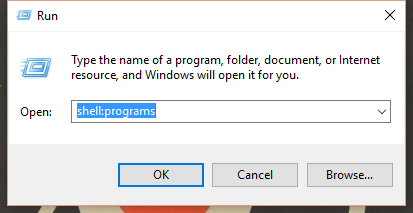
Spustením poľa Spustiť napíšete beh do vyhľadávacieho poľa Cortana a potom napíšte shell: programy v uvedenom poli Run. Pravým tlačidlom myši kliknite na pozadie z Prieskumník Hack Windows Explorer pre zvýšenie efektívnostiWindows Explorer - známy ako File Explorer v systéme Windows 8 - je aplikácia, v ktorej pravdepodobne trávite veľa času. Dokonca aj Windows Geeks, ktorí sa vyhýbajú používaniu akéhokoľvek iného programu Microsoft, majú tendenciu ... Čítaj viac ktorý sa otvorí, dávajte pozor, aby ste pravým tlačidlom myši neklikli na ikonu a kliknite na tlačidlo vložiť.
Web, ktorý ste práve pridali, bude teraz pochovaný na webe Všetky aplikácie. jednoducho prejdite na ňu a presuňte ju do časti dlaždíc napravo od ponuky. Po dokončení môžete zástupcu odstrániť. To je všetko!
Ktoré webové stránky budete ukladať do ponuky Štart vo Windows 10, keď to dokážete bez Edge alebo IE? Podeľte sa o komentáre!
Dave LeClair miluje hry na konzolách, PC, mobilných zariadeniach, vreckových počítačoch a akýchkoľvek elektronických zariadeniach, ktoré ich dokážu hrať! Spravuje sekciu Deals, píše články a robí veľa zákulisí práce na MakeUseOf.


